win10文件夹背景黑色怎么改白色
我们在使用win10电脑的时候会发现自己电脑文件夹上的背景变成了黑色了,这就让很多的用户们使用起来很不习惯,那么这是要怎么回复成白色?用户们可以直接的右键点击文件夹下的属性,然后选择更改图标按钮来进行操作就可以了。下面就让本站来为用户们来仔细的介绍一下win10文件夹背景黑色怎么改白色吧。
win10文件夹背景黑色怎么改白色?
方法一
1、首先右键点击文件夹,然后选择属性。
2、接下来,点击自定义选项卡,并点击下面的更改图标按钮。
3、之后出现更改图标界面,点击还原默认值。
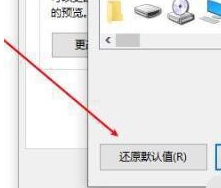
4、回到文件夹属性界面,点击应用或是确~之后就以看到文件夹背景颜色恢复正常了。
方法二
1、【右键】点击本地磁盘(C:),在打开的菜单项中,选择【属性】。
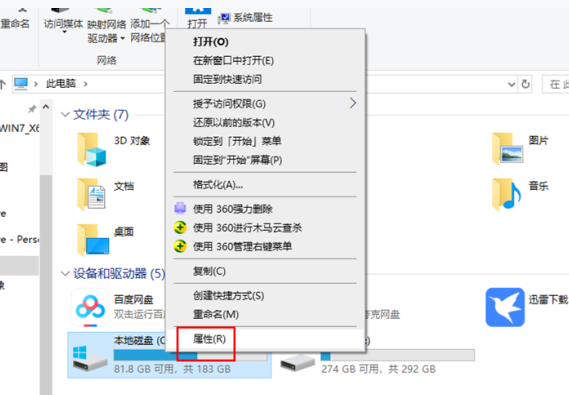
2、本地磁盘(C:) 属性窗口,点击【磁盘清理】。
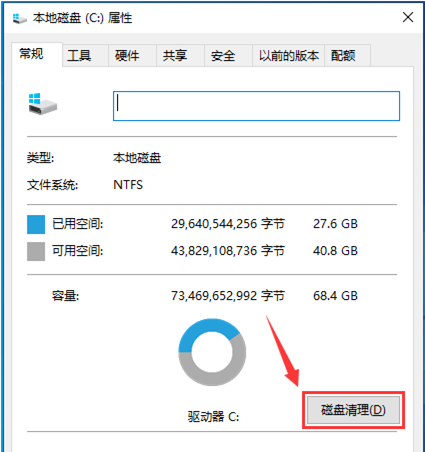
3、要删除的文件下,确认已经勾选了【缩略图】,然后点击【确定】。
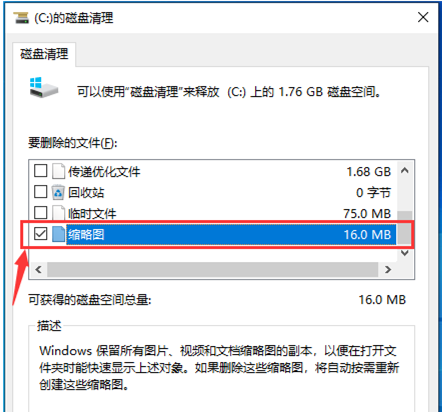
如果还有问题,可以尝试重启Windows 资源管理器:
1、任务栏上点击【右键】,在打开的菜单项中,选择【任务管理器】。
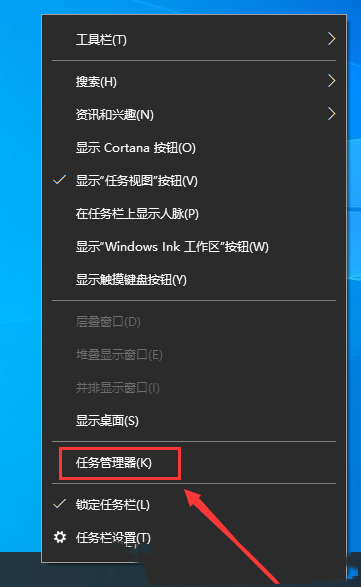
2、任务管理器窗口,找到并选择【Windows 资源管理器】,然后点击【右键】,在打开的菜单项中,选择【重新启动】。
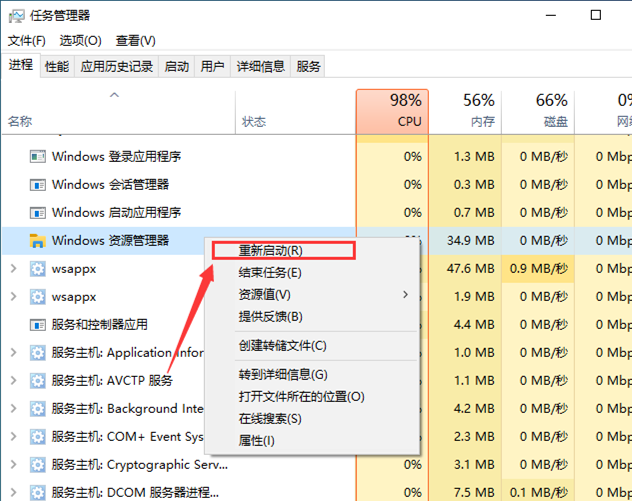
最新推荐
-
谷歌浏览器下载文件存储位置怎么修改

谷歌浏览器下载文件存储位置怎么修改?谷歌浏览器是一款开源的强大的浏览器,支持用户进行自定义的设置,那如果用 […]
-
火狐浏览器打不开该网页因为无法连接到服务器怎么解决

火狐浏览器打不开该网页因为无法连接到服务器怎么解决?火狐浏览器拥有强大丰富的功能,很受用户欢迎,但是有的用 […]
-
mac如何设置屏幕常亮不黑屏 mac不黑屏设置方法

mac如何设置屏幕常亮不黑屏?苹果电脑系统中很多功能也跟win系统类似,比如常用的亮度功能等,都可以通过调 […]
-
win11系统怎么和手机连接 win11连接手机功能

win11系统怎么和手机连接?在最新的win11系统中,微软提供了连接手机功能,通过win11系统与手机进 […]
-
win113d加速如何开启 win11怎么开启高性能模式

win113d加速如何开启?在电脑系统中,用户通过开启3d加速功能,可以让游戏显得更流畅,更好的展现图像效 […]
-
win10没有有效ip配置该怎么解决 Win10以太网没有有效的IP配置
win10没有有效ip配置该怎么解决?本地连接没有有效的IP配置的问题,其实是因为你的电脑无法正常获取到网 […]
热门文章
谷歌浏览器下载文件存储位置怎么修改
2火狐浏览器打不开该网页因为无法连接到服务器怎么解决
3mac如何设置屏幕常亮不黑屏 mac不黑屏设置方法
4win11系统怎么和手机连接 win11连接手机功能
5win113d加速如何开启 win11怎么开启高性能模式
6win10没有有效ip配置该怎么解决 Win10以太网没有有效的IP配置
7oppo手机允许安装未知应用在哪里设置 oppo允许安装未知来源
8win10电脑显示无法识别的usb设备怎么办 win10一直提示无法识别的usb设备
9steam加好友错误代码118解决方法
10怎么取消win10开机自检功能 win10关闭自检硬盘
随机推荐
专题工具排名 更多+





 闽公网安备 35052402000378号
闽公网安备 35052402000378号